Overcommitment
Operaties zoals migraties, vraagstijgingen en configuratiewijzigingen kunnen ertoe leiden dat hosts of clusters ondergeprovisioneerd zijn en daardoor niet alle workloads kunnen bedienen die u wilt bedienen. Het totale gebruik dat groter is dan de totale capaciteit die bediend kan worden, staat bekend als overcommitment.
Waar kan ik overcommitment zien? Copied
Overcommitment wordt op vier plaatsen in Capacity Planner gerapporteerd, elk op een iets andere manier:
- Operatiepaneel
- Lijst met operaties
- Tijdlijn
- Watchlist
Operatiepaneel Copied
The Operations configuration panel is the main location for all information about the total overcommitment in your Forward Thinking scenario. It lists the VMs, datastores, and hosts where the capacity demand is breached, along with details of the total CPU demand, memory demand, storage, and Disk IO demand of all overcommitted VMs.
Om het paneel te zien, volg deze stappen:
-
Vanuit de lijst met configuratiepanelen aan de linkerkant, klik op Operations.
Het Operations & Overcommitment paneel opent.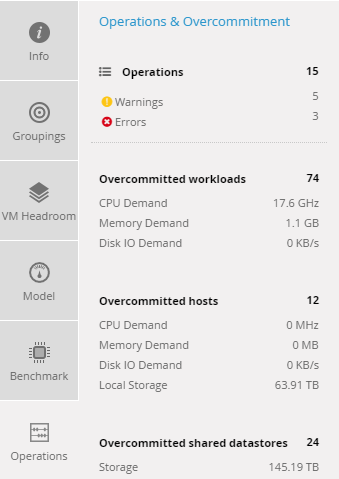
Voor meer informatie, zie Operaties.
Lijst met alle operaties Copied
De All Operations lijst geeft details over elke operatie die u uitvoert in uw Forward Thinking scenario model. Aantallen in de Successful, No Action en Watchlist kolommen geven aan hoeveel bestanden succesvol verplaatst zijn, hoeveel overcommitment veroorzaakten, en voor hoeveel bestanden geen actie werd ondernomen. Door op de nummers in de kolommen te klikken, opent een nieuw dialoogvenster met meer details over elke operatie.
Om de lijst met operaties te bekijken, volg deze stappen:
- Vanuit de lijst met configuratiepanelen aan de linkerkant, klik op Operations.
Het Operations & Overcommitment paneel opent. - Klik op
 Operations om de lijst van alle operaties, hun statussen en andere details te zien.
Operations om de lijst van alle operaties, hun statussen en andere details te zien.
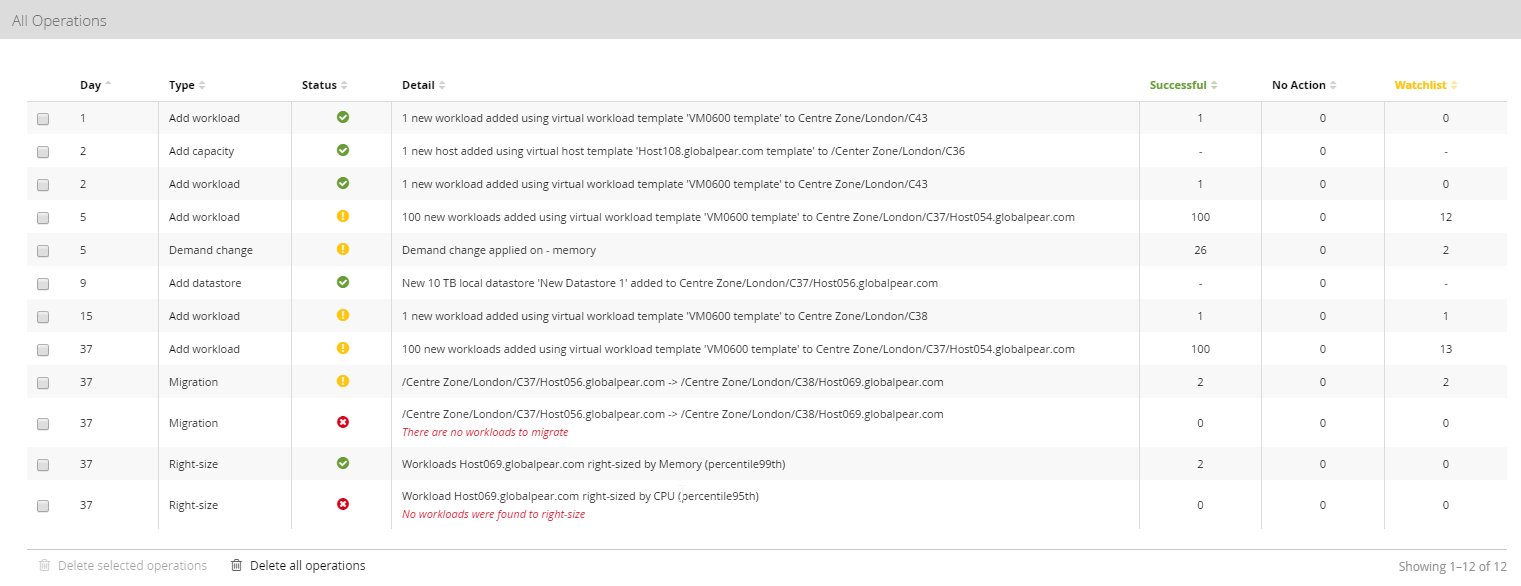
Voor meer informatie, zie Operaties.
Tijdlijn Copied
Waarschuwing  en fout
en fout  indicatoren op de tijdlijn geven operaties aan die hebben geresulteerd in enige overcommitment. Klik op de indicator om de lijst van operaties van die dag te zien, en welke onder hen de vraagbreuk hebben gecreëerd. De lijst ziet er hetzelfde uit als de All Operations lijst maar toont alleen de operaties voor die geselecteerde dag.
indicatoren op de tijdlijn geven operaties aan die hebben geresulteerd in enige overcommitment. Klik op de indicator om de lijst van operaties van die dag te zien, en welke onder hen de vraagbreuk hebben gecreëerd. De lijst ziet er hetzelfde uit als de All Operations lijst maar toont alleen de operaties voor die geselecteerde dag.
Voor meer informatie, zie Tijdlijn.
Watchlist Copied
Elke server waar het gebruik boven de geconfigureerde capaciteitsdrempels ligt, verschijnt in de watchlist. Als, als gevolg van een operatie, een server overcommitted wordt, dan wordt deze op de watchlist geplaatst. De metriek die zijn drempel overschrijdt wordt daar getoond.
Entiteiten verwijderen van de overcommitment lijst Copied
Hosts worden van de overcommitment lijst verwijderd zodra er genoeg speelruimte is om het totale geprojecteerde gebruik op dat punt in de tijdlijn te bedienen. VM’s worden van de overcommit lijst verwijderd wanneer hun configuratie is gewijzigd om te verzekeren dat het voldoende capaciteit heeft. Dit wordt vaak opgelost door de operatie voor het juist dimensioneren te gebruiken.
Bijvoorbeeld, na een migratie, kan een verzameling hosts in een cluster overcommitted zijn. Het is waarschijnlijk dat het cluster zelf ook overcommitted is. Door de watchlist te observeren, kunt u merken dat alle hosts in dat cluster nu op de watchlist staan. De snelste manier om dit op te lossen is het gebruik van host templates om een nieuwe host in dat cluster te creëren en vervolgens workloads over het cluster te verdelen om het gebruik van de beschikbare hardware te optimaliseren. Het kan nodig zijn om verdere hosts in het cluster toe te voegen als één niet voldoende is.
Overcommitment in scenario rapporten Copied
Scenario rapporten bevatten een subsectie genaamd Storage Overcommitment binnen de operatiesectie. Een samenvatting van de totale overcommitment wordt gegeven samen met details van elke overcommitted VM, inclusief zijn naam en originele host.
Voor meer informatie, zie Scenario rapporten.